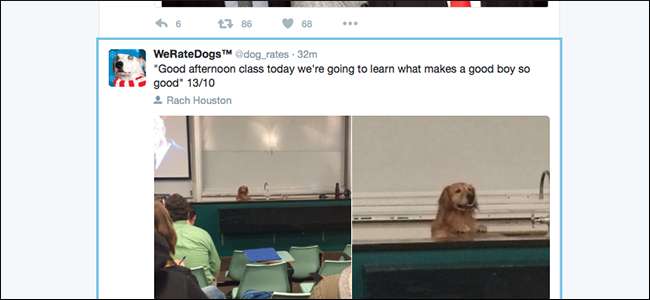
האם אתה גולש בטוויטר עם העכבר? עצור את זה! קיצורי המקשים של טוויטר הופכים את כל מה שקשור לשימוש באתר זה למהיר יותר, והם קלים לאיסוף.
קָשׁוּר: האם ידעת שלפייסבוק יש מקשי קיצור מובנים?
לא הרבה אנשים מבינים זאת, אבל לאפליקציות אינטרנט יכולות להיות מקשי קיצור , כולל פייסבוק וטוויטר. לימוד קיצורי המקשים של טוויטר אינו קשה: למעשה יש דרך מהירה שתוכלו ללמוד אותם. פשוט לחץ על "?" ותראה את החלון הקופץ הזה:
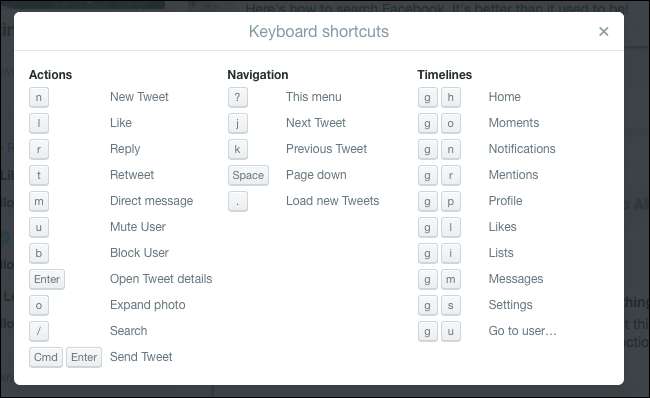
אם אתה רגיל לקיצורי מקשים מבוססי אינטרנט, הרבה זה ייראה אינטואיטיבי, אבל אם לא הנה מפענח מהיר לכל הפונקציות האלה שנשמעות קריפטיים. אל דאגה: זה בעצם די פשוט!
ניווט ואינטראקציה עם ציוצים
ראשית הדברים הראשונים: עליך ללמוד לקפוץ מציוץ לציוץ. עבור לטוויטר, ואז לחץ על האות "j" במקלדת. לאחר מכן תראה תיבה כחולה סביב הציוץ העליון:
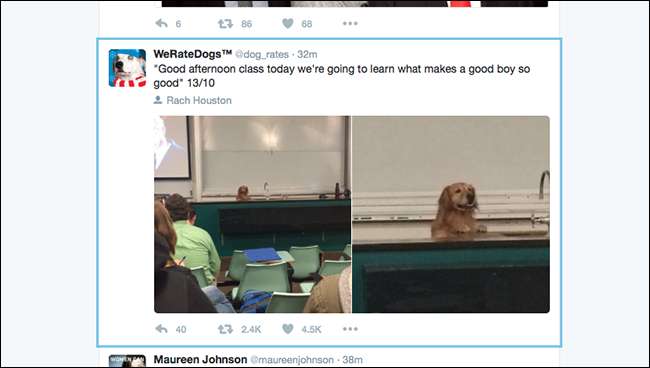
עכשיו אתה יכול לגלוש על ציר הזמן שלך, באמצעות "j" כדי לרדת אחד ו "k" כדי לעלות אחד. התיבה הכחולה תנוע, והדפדפן יגלול מטה כדי לעמוד בקצב.
קיצורי מקשים שונים מאפשרים לך לקיים אינטראקציה עם כל הציוץ שמוקף כרגע בתיבה הכחולה. לחץ על "r" כדי להשיב לציוץ המודגש כרגע, "l" כדי לאהוב אותו, או "t" כדי לציין אותו מחדש. אתה יכול אפילו להשתיק ולחסום משתמשים במהירות באמצעות "u" ו- "b", בהתאמה.
רוצה לראות פרטים נוספים על ציוץ מסוים? לחץ על "Enter"
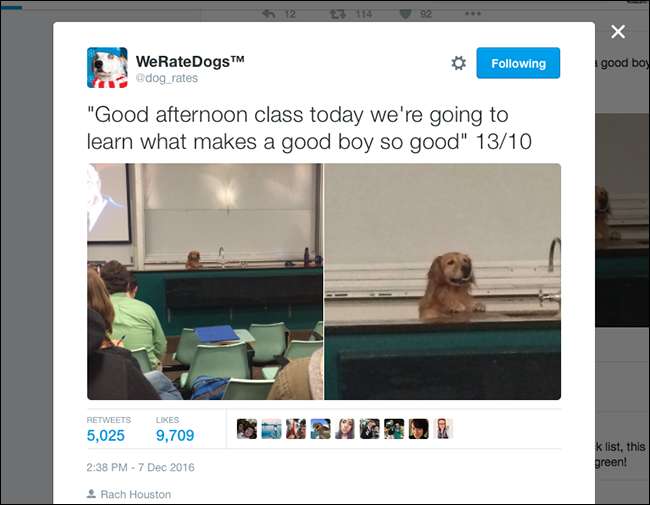
כעת תוכלו לראות כמה לייקים ושוב ציוצים יש לפוסט, ולעיין בתשובות באמצעות "j" ו- "k". לחץ על "בריחה" בכל עת כדי לחזור לציר הזמן שלך.
אם ציוץ צירף תמונות, אתה יכול ללחוץ על "o" כדי להרחיב את התמונות האלה.
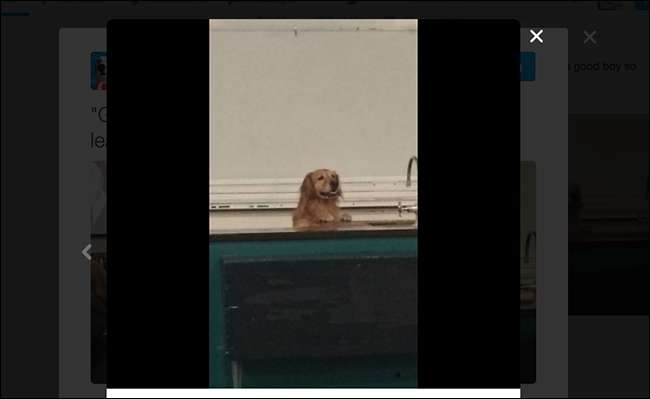
התמונה הראשונה תופיע, ותוכלו להשתמש במקשי החצים ימינה ושמאלה כדי לקפוץ מתמונה אחת לאחרת. שוב לחץ על "Escape" כדי לחזור לציר הזמן שלך.
אם בזמן שאתה גולש אתה שם לב שיש ציוצים חדשים שתרצה לראות, פשוט לחץ על מקש ".", או נקודה. ציוצים חדשים בראש ציר הזמן שלך ייפתחו וטוויטר יגלול למעלה ויבחר את הציוץ הראשון עבורך.
חבר ציוץ בלי לגעת בעכבר שלך
משהו בראש שלך? עדיף לצייץ את זה לעולם. כדי לעשות זאת מבלי לגעת בעכבר המטונף שלך, פשוט לחץ על מקש "n". חלון כתיבה יצוץ:
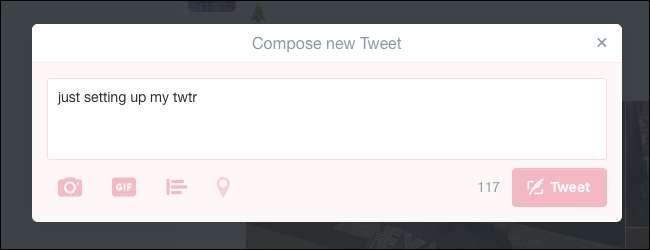
הקלד את הציוץ שלך כרגיל. כשתסיים, לחץ על Control + Enter כדי לשלוח את הציוץ (Command + Enter ב- macOS.) זהו!
קפיצה לדפים שונים
אתה עשוי לחשוב שהעכבר נחוץ כדי לעבור מציר הזמן שלך להודעות שלך, או לכל חלק אחר באתר. זה לא! יש חבורת קיצורי דרך במיוחד לקפיצה מדף אחד לשני.
קיצורי דרך אלה עובדים קצת אחרת: כדי להשתמש בהם, עליך ללחוץ במהירות על "g" ואחריו אות נוספת. אם אתה אוהד של מקשי קיצור של Gmail , אלה עובדים באותה צורה.
אם אתה רוצה לראות את ההתראות שלך, לחץ על "g" ואחריו "n". אם אתה רוצה לראות פרופיל משלך, לחץ על "g" ואחריו "p". ואם אתה רוצה לראות פרופיל של מישהו אחר, לחץ על "g" ואחריו "u". במקרה זה, יופיע חלון:
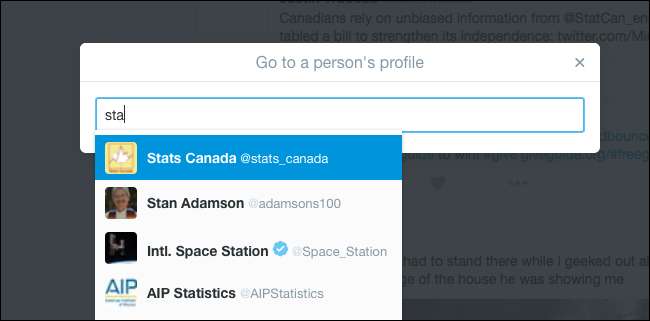
התחל להקליד את המשתמש שאת הפרופיל שלו תרצה לראות, ולחץ על "Enter" כשתראה את האדם הנכון. תועבר לפרופיל. כשתסיים לדפדף בציוצים של המשתמשים, לחץ על "g" ואחריו "h" כדי לחזור לציר הזמן שלך.
(אתה יכול גם ללחוץ על "g" ואחריו "o" כדי להגיע לרגעים ... אבל מי משתמש ברגעים?)
וזה רוב מה שאתה צריך לדעת. שוב, תוכל לראות רשימה מלאה של מקשי קיצור בכל עת על ידי לחיצה על "?" במקלדת שלך. בדוק זאת בכל פעם שאתה שוכח קיצור מקשים, ובסופו של דבר אתה תוהה מדוע טרחת להשתמש בטוויטר עם העכבר שלך. תהנה!







